Πώς να αναζητήσετε τις ανοιχτές καρτέλες σας στο Google Chrome
Η ακαταστασία των καρτελών(Tab) είναι κάτι που μπορεί να μειώσει σοβαρά την παραγωγικότητα, είτε όταν εργάζεστε, είτε όταν σπουδάζετε είτε απλώς προσπαθείτε να περιηγηθείτε στο Διαδίκτυο(Internet) με γρήγορο και αποτελεσματικό τρόπο. Ενώ κάθε μεγάλο πρόγραμμα περιήγησης υποστηρίζει πλήκτρα πρόσβασης που βοηθούν τους χρήστες να τροφοδοτούν τις καρτέλες τους, μερικοί από εμάς ωθούν πραγματικά τα ακίνητα της καρτέλας στα άκρα.
Είχατε ποτέ ανοιχτές τόσες πολλές καρτέλες που ο μόνος σας τρόπος για να βρείτε αυτήν που χρειάζεστε είναι απλώς κάνοντας κλικ με δοκιμή και σφάλμα; Αυτό δεν είναι ούτε αποτελεσματικό, ούτε καλό για τα επίπεδα άγχους σας - πιστέψτε με, το ξέρω. Ωστόσο, αν είστε χρήστης του Google Chrome , είστε τυχεροί γιατί υπάρχει ένας πολύ πιο καθαρός τρόπος για να βρείτε την καρτέλα που αναζητάτε ανά πάσα στιγμή.
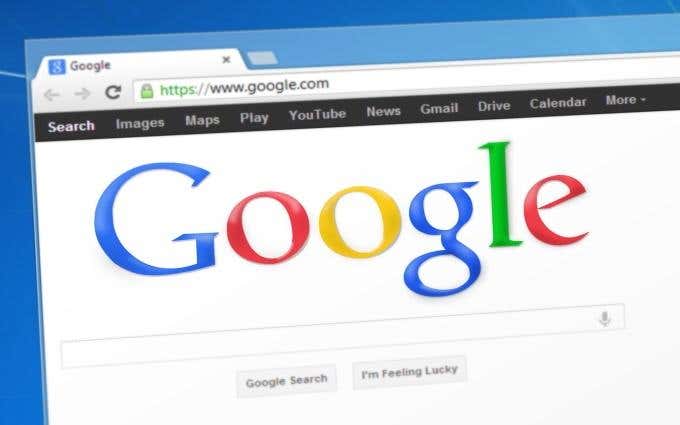
Αναζήτηση ανοιχτών καρτελών στο Google Chrome
Το κύριο πλαίσιο(Omnibox) του Google Chrome έχει πραγματικά αλλάξει τον τρόπο που σκεφτόμαστε την παραδοσιακή γραμμή διευθύνσεων. Το κύριο πλαίσιο(Omnibox) σάς επιτρέπει να ρωτάτε γρήγορα τη μηχανή αναζήτησης της Google, να εκτελείτε γρήγορους υπολογισμούς, να κάνετε αναζήτηση στο Gmail και στο Google Drive και πολλά άλλα.
Ένα από τα λιγότερο γνωστά πράγματα που ενεργοποιεί είναι η αναζήτηση και η εναλλαγή μέσω των ανοιχτών καρτελών σας.

Το πρώτο βήμα αυτής της διαδικασίας είναι η αντιγραφή και επικόλληση του chrome://flags/#omnibox-tab-switch-suggestions στο κύριο πλαίσιο. Πατήστε Enter και θα σας μεταφέρει αμέσως και θα επισημάνει την επιλογή προτάσεων αλλαγής καρτελών Omnibox(Omnibox tab switch suggestions) στις σημαίες του Chrome.

Καθώς αυτή η ρύθμιση είναι απενεργοποιημένη από προεπιλογή, θα πρέπει να την αλλάξετε από Προεπιλογή(Default) σε Ενεργοποιημένη(Enabled) κάνοντας κλικ στο αναπτυσσόμενο μενού.
Όπως απαιτείται μετά την αλλαγή οποιασδήποτε από τις σημαίες του Chrome, θα πρέπει στη συνέχεια να επανεκκινήσετε το πρόγραμμα περιήγησής σας. Μπορείτε να το κάνετε αυτό με χάρη, διατηρώντας τις ανοιχτές καρτέλες σας, κάνοντας κλικ στο κουμπί ΕΠΑΝΕΚΚΙΝΗΣΗ ΤΩΡΑ(RELAUNCH NOW) που θα εμφανιστεί.
Διαφορετικά, το χειροκίνητο κλείσιμο και άνοιγμα του Chrome θα κάνει το κόλπο.

Μόλις το Google Chrome επανεκκινήσει, είστε έτοιμοι! Για να δώσετε την αναζήτηση και την εναλλαγή της καρτέλας μια δοκιμαστική εκτέλεση, ανοίξτε μια νέα καρτέλα και πληκτρολογήστε έναν όρο ή μια φράση που βρίσκεται στη γραμμή τίτλου ή στη διεύθυνση URL(URL) μιας από τις ανοιχτές καρτέλες σας.

Εάν εισαγάγετε σωστά, θα δείτε να εμφανίζονται αποτελέσματα που περιλαμβάνουν καρτέλες που έχετε ανοιχτές αυτήν τη στιγμή. Κάθε ένα από αυτά τα αποτελέσματα θα έχει ένα κουμπί Μετάβαση σε αυτήν την καρτέλα(Switch to this Tab) στα δεξιά του τίτλου και της διεύθυνσης URL(URL) . Κάνοντας κλικ σε αυτό το κουμπί θα γίνει ακριβώς όπως λέει. Στο παραπάνω παράδειγμα, μπορείτε να δείτε ότι η φράση «πώς να» εντοπίζεται σε δύο ανοιχτές καρτέλες—εξάλλου είναι η ειδικότητά μας!
Το άνοιγμα μιας νέας καρτέλας δεν είναι απαραίτητο βήμα αυτής της διαδικασίας, επομένως η εξάλειψη αυτού του bit επιτρέπει πραγματικά αυτό να είναι ένα αποτελεσματικό και παραγωγικό κόλπο. Κάθε φορά που κολλάτε σε μια καρτέλα και αναρωτιέστε πού βρίσκεται η επόμενη που ψάχνετε, μπορείτε απλώς να την αναζητήσετε μέσω του Κύριου πλαισίου(Omnibox) . Η μετάβαση σε αυτήν δεν θα έχει καμία επίδραση στην τρέχουσα ανοιχτή καρτέλα σας.
Εάν ενδιαφέρεστε να μάθετε πιο ενδιαφέρουσες χρήσεις για το Κύριο πλαίσιο(Omnibox) του Google Chrome , ανατρέξτε στο άρθρο μας σχετικά με πέντε δυνατότητες ενέργειας για χρήστες του Chrome(power features for Chrome users) .
Related posts
Τι είναι η βελτιωμένη προστασία στο Google Chrome και πώς να την ενεργοποιήσετε
10 καλύτερες επεκτάσεις ασφαλείας για το Google Chrome
Δροσερές νέες δυνατότητες στο Google Chrome v73
Πώς να αλλάξετε το φόντο στο Google Chrome
Πώς να αλλάξετε γλώσσα στο Google Chrome
Οι καλύτερες επεκτάσεις Chrome για παραγωγικότητα
Πώς να καρφιτσώσετε μια καρτέλα στο Google Chrome
Γιατί το Chrome έχει τόσες πολλές διεργασίες που εκτελούνται;
Πώς να διορθώσετε σφάλματα πιστοποιητικού ασφαλείας SSL στο Chrome
Πώς να φιλτράρετε στα Φύλλα Google
Ρυθμίστε την Απομακρυσμένη επιφάνεια εργασίας Chrome για απομακρυσμένη πρόσβαση σε οποιονδήποτε υπολογιστή
Ζητήματα χρήσης μνήμης/διαρροής μνήμης Google Chrome;
Πώς να ρυθμίσετε τον συγχρονισμό του προγράμματος περιήγησης Google Chrome
Πώς να αποσυμπιέσετε και να ανοίξετε αρχεία στο Android
10 εκπληκτικές επεκτάσεις Chrome που πρέπει να εγκαταστήσετε
Πώς να διορθώσετε τις εικόνες που δεν φορτώνονται στο Chrome
Πώς να δημιουργήσετε αντίγραφα ασφαλείας του ιστορικού του Google Chrome
Διαχειριστής κωδικών πρόσβασης Chrome: Πώς να το χρησιμοποιήσετε και είναι το μόνο που χρειάζεστε;
Πώς να χρησιμοποιήσετε τις αναπτυσσόμενες λίστες των Φύλλων Google
Πώς να διορθώσετε το "err_tunnel_connection_failed" στο Google Chrome
